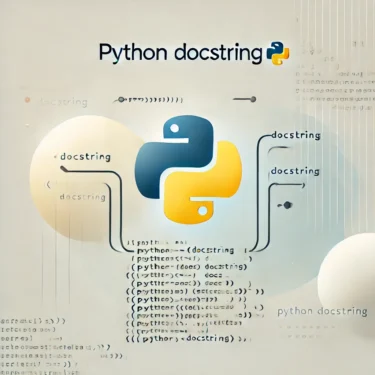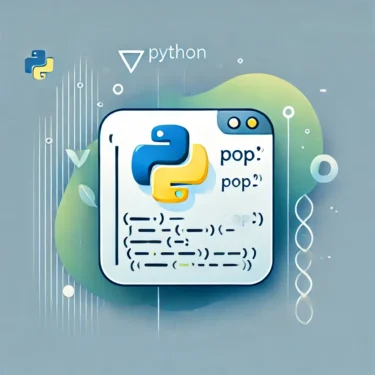目次
2. Installation von OpenCV in Python
Im nächsten Schritt wird erklärt, wie man OpenCV in einer Python-Umgebung installiert. In diesem Abschnitt zeigen wir, wie man die Bibliothek mit pip einfach installieren kann und wie man typische Fehler behebt.Installationsschritte für OpenCV
Um OpenCV in Python zu verwenden, muss die Bibliothek zunächst installiert werden. Die gängigste Methode ist die Nutzung des Python-Paketmanagerspip. Mit folgendem Befehl installieren Sie OpenCV:pip install opencv-pythonopencv-python-headless installieren, das zusätzliche Funktionen für Bildverarbeitung bereitstellt. Besonders in Serverumgebungen ohne GUI ist die headless-Version empfehlenswert.pip install opencv-python-headlessHäufige Fehler und Lösungen
ModuleNotFoundError: No module named 'cv2'
Dieser Fehler tritt auf, wenn OpenCV nicht installiert ist oder die Python-Umgebung nicht korrekt eingerichtet wurde. Überprüfen Sie die Installation und starten Sie Ihr Skript anschließend erneut.- Probleme mit Abhängigkeiten
Bei der Installation können Fehler aufgrund fehlender Abhängigkeiten auftreten. In solchen Fällen hilft es oft, zusätzliche Pakete wieopencv-contrib-pythonzu installieren.
pip install opencv-contrib-python- Versionskonflikte
Wenn die Python-Version nicht mit der verwendeten OpenCV-Version kompatibel ist, kann es zu Fehlern kommen. Konsultieren Sie die offizielle OpenCV-Dokumentation, um die richtige Version zu installieren.
Ad
3. Bilder laden mit OpenCV
Das Laden von Bildern mit OpenCV ist sehr einfach. Hier verwenden wir die Funktioncv2.imread() zum Einlesen eines Bildes und cv2.imshow() zur Anzeige.Ein Bild laden
Um mit OpenCV in Python ein Bild zu laden, nutzen Siecv2.imread(). Diese Funktion liest ein Bild vom angegebenen Dateipfad und gibt es als NumPy-Array zurück.import cv2
# Bild laden
image = cv2.imread('example.jpg')Ein Bild anzeigen
Das geladene Bild kann mit der Funktioncv2.imshow() angezeigt werden. Der folgende Code öffnet ein Fenster mit dem Bild und wartet, bis eine Taste gedrückt wird:cv2.imshow('Image', image)
cv2.waitKey(0)
cv2.destroyAllWindows()cv2.waitKey(0) wird unbegrenzt auf eine Tasteneingabe gewartet. Wenn Sie eine Wartezeit in Millisekunden festlegen möchten, können Sie beispielsweise cv2.waitKey(1000) angeben.Fehlerbehebung beim Laden von Bildern
Falls ein Bild nicht korrekt geladen wird, gibtcv2.imread() None zurück. Es ist daher empfehlenswert, einen Fehlercheck einzubauen:if image is None:
print("Bild nicht gefunden")
else:
cv2.imshow('Image', image)
cv2.waitKey(0)
cv2.destroyAllWindows()
4. Vorverarbeitung und Größenänderung von Bildern
Bevor eine Bildverarbeitung durchgeführt wird, ist es oft notwendig, die Bildgröße anzupassen oder den Farbraum zu ändern. In diesem Abschnitt erklären wir, wie man Bilder mitcv2.resize() skaliert und den Farbraum konvertiert.Bilder skalieren
Um die Größe eines Bildes zu ändern, wird die Funktioncv2.resize() verwendet. Sie passt das Bild an die angegebenen Abmessungen an.import cv2
# Bild laden
image = cv2.imread('example.jpg')
# Bild skalieren
resized_image = cv2.resize(image, (400, 300))
# Skaliertes Bild anzeigen
cv2.imshow('Resized Image', resized_image)
cv2.waitKey(0)
cv2.destroyAllWindows()(400, 300) stehen für die neue Breite und Höhe. Wenn Sie das Seitenverhältnis beibehalten möchten, können Sie die Parameter fx und fy verwenden:resized_image = cv2.resize(image, None, fx=0.5, fy=0.5)None wird angegeben, dass die Größe über Skalierungsfaktoren und nicht über feste Pixelwerte geändert wird.Farbraumkonvertierung
Für viele Bildverarbeitungsaufgaben ist es sinnvoll, den Farbraum zu ändern. Beispielsweise kann ein Farbbild in Graustufen konvertiert werden, um Rechenlast zu sparen und die Geschwindigkeit zu erhöhen. In OpenCV geschieht dies mitcv2.cvtColor().# Bild in Graustufen umwandeln
gray_image = cv2.cvtColor(image, cv2.COLOR_BGR2GRAY)
# Graustufenbild anzeigen
cv2.imshow('Gray Image', gray_image)
cv2.waitKey(0)
cv2.destroyAllWindows()cv2.COLOR_BGR2GRAY wird ein BGR-Bild (Blau, Grün, Rot) in Graustufen konvertiert. Dadurch reduziert sich die Informationsmenge, was eine effizientere Verarbeitung ermöglicht.Ad
5. Erweiterte Bildverarbeitung: Konturerkennung und Histogrammanalyse
In OpenCV sind Konturerkennung und Histogrammanalyse wichtige Methoden, um Objekte in Bildern zu erkennen und deren Eigenschaften zu analysieren.Konturerkennung
Die Konturerkennung dient dazu, Formen und Umrisse in einem Bild zu identifizieren. Dazu wird ein Bild zunächst in Graustufen konvertiert, dann binarisiert und anschließend die Konturen extrahiert.# Graustufen umwandeln
gray_image = cv2.cvtColor(image, cv2.COLOR_BGR2GRAY)
# Binarisierung
ret, thresh = cv2.threshold(gray_image, 127, 255, cv2.THRESH_BINARY)
# Konturen finden
contours, hierarchy = cv2.findContours(thresh, cv2.RETR_TREE, cv2.CHAIN_APPROX_SIMPLE)
# Konturen zeichnen
cv2.drawContours(image, contours, -1, (0, 255, 0), 3)
# Ergebnis anzeigen
cv2.imshow('Contours', image)
cv2.waitKey(0)
cv2.destroyAllWindows()cv2.findContours() ermittelt und mit cv2.drawContours() in das Bild eingezeichnet.Histogrammanalyse
Die Histogrammanalyse zeigt die Farb- oder Helligkeitsverteilung eines Bildes. Mit OpenCV lässt sich dies mitcv2.calcHist() berechnen und mit matplotlib darstellen.import matplotlib.pyplot as plt
# Histogramm berechnen
hist = cv2.calcHist([image], [0], None, [256], [0, 256])
# Histogramm plotten
plt.plot(hist)
plt.show()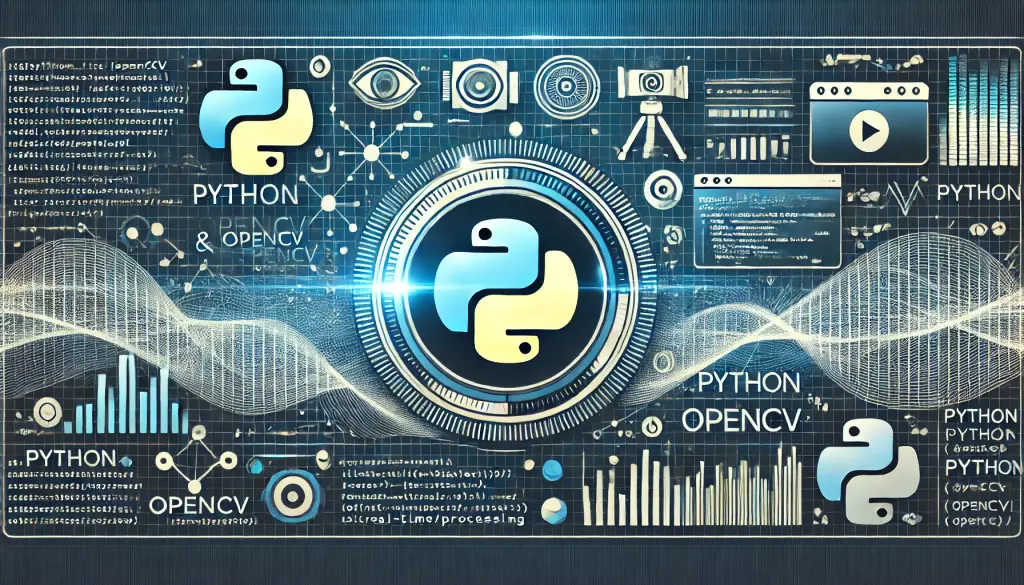
6. Praxisbeispiel: Echtzeit-Bildverarbeitung
OpenCV ermöglicht nicht nur die Verarbeitung statischer Bilder, sondern auch die Echtzeitverarbeitung von Kamerastreams. In diesem Abschnitt wird gezeigt, wie man mitcv2.VideoCapture() Videostreams aufnimmt und verarbeitet. Dies kann für Echtzeitfilter oder Objekterkennung genutzt werden.Kamerastream erfassen
Mitcv2.VideoCapture() können Kamerabilder in Echtzeit erfasst werden. Das folgende Beispiel zeigt die grundlegende Verwendung:import cv2
# Kamera starten
cap = cv2.VideoCapture(0)
# Prüfen, ob die Kamera geöffnet werden konnte
if not cap.isOpened():
print("Kamera kann nicht geöffnet werden")
exit()
while True:
# Frame für Frame lesen
ret, frame = cap.read()
if not ret:
print("Kein Frame verfügbar")
break
# Frame anzeigen
cv2.imshow('Camera Feed', frame)
# Mit 'q' beenden
if cv2.waitKey(1) & 0xFF == ord('q'):
break
# Ressourcen freigeben
cap.release()
cv2.destroyAllWindows()Echtzeit-Filterung
Neben der einfachen Anzeige können Filter und Effekte in Echtzeit angewendet werden. Zum Beispiel Umwandlung in Graustufen:while True:
ret, frame = cap.read()
if not ret:
break
# Frame in Graustufen konvertieren
gray_frame = cv2.cvtColor(frame, cv2.COLOR_BGR2GRAY)
# Graustufen-Frame anzeigen
cv2.imshow('Grayscale Camera Feed', gray_frame)
if cv2.waitKey(1) & 0xFF == ord('q'):
breakcv2.cvtColor() lässt sich der BGR-Farbraum effizient in Graustufen konvertieren.Ad
7. Fehlerbehebung
Bei der Arbeit mit OpenCV können verschiedene Fehler auftreten. Hier einige häufige Probleme und deren Lösungen:1. OpenCV nicht installiert
Fehlermeldung:ModuleNotFoundError: No module named 'cv2' Lösung: Installieren Sie OpenCV mit:pip install opencv-pythonpip install opencv-python-headless2. Kamera wird nicht erkannt
Fehlermeldung:cv2.VideoCapture(0) öffnet die Kamera nicht. Lösungen:- Überprüfen Sie, ob die Kamera korrekt angeschlossen ist.
- Stellen Sie sicher, dass keine andere Anwendung die Kamera blockiert.
- Falls mehrere Kameras vorhanden sind, ändern Sie die Indexnummer, z. B.
cv2.VideoCapture(1).
3. Bild konnte nicht geladen werden
Fehlermeldung: Bilddatei fehlt oder kann nicht gelesen werden. Lösungen:- Überprüfen Sie den Dateipfad – absolute Pfade sind zuverlässiger als relative.
- Stellen Sie sicher, dass das Bildformat unterstützt wird (z. B. JPEG, PNG). Für andere Formate können zusätzliche Bibliotheken erforderlich sein.
image = cv2.imread('/path/to/your/image.jpg')
if image is None:
print("Bild konnte nicht geladen werden")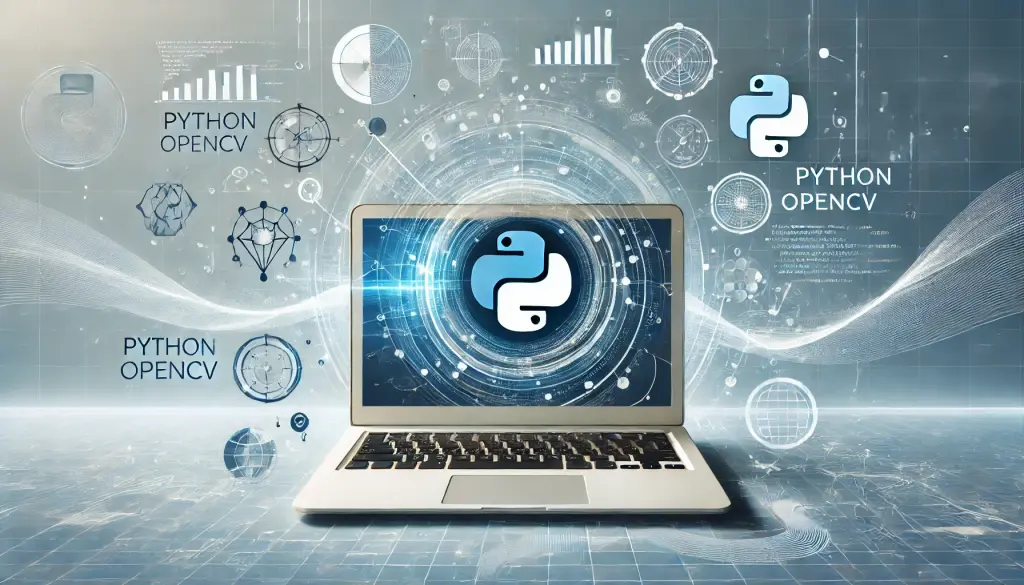
Ad